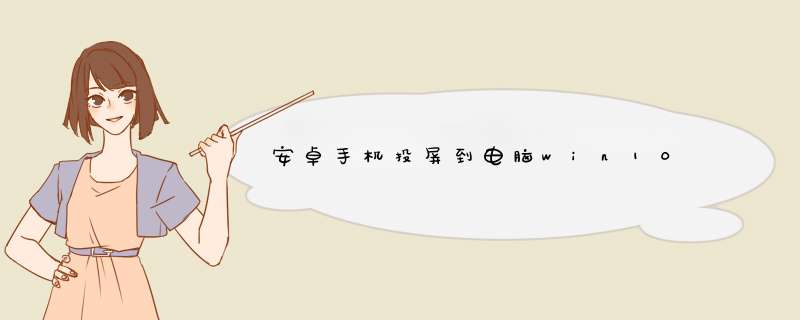
以win10系统为例,安卓手机投屏到电脑的详细步骤如下:
1、打开电脑,点击Windows按键,选择“设置”,进入下一页面,如图所示。
2、进入之后,点击“系统”,进入下一页面,如图所示。
3、在“系统”页面,点击“投影到此电脑”,进入到下一页面,如图所示。
4、进入到该页面,点击图示位置的下拉箭头。
5、选择“所有位置都可用”,如图所示。
6、打开手机,找到“设置”,点击并进入,如图所示。
7、进入设置之后,找到“更多连接方式”,点击并进入,如图所示。
8、进入之后,选择“投射屏幕”,点击并进入,如图所示。
9、进入之后,将投射屏幕开关打开,选择需要连接的设备名称,如图所示。
10、点击之后,在电脑上面就会出现一个“是否允许某某设备投影”的d框,选择“是”,即可将手机投屏到电脑,如图所示。
11、电脑屏幕显示即将投影。
投屏介绍:
投屏,科学技术术语。在日常使用中,此功能可将手机的小屏与电视大屏相链接。视频平台App中的投屏功能是观众最常使用的功能之一,将手机的小屏与电视大屏相链接,满足视频内容的客厅需求,目前各大厂商的智能电视、智能电视盒子,都支持手机投屏的功能。
以上内容参考:百度百科-投屏
*** 作方法如下:
一、在系统桌面,右键点击桌面左下角的“开始”按钮,在d出菜单中选择“设置”菜单项。
二、在打开的Windows设置窗口中,点击“系统”图标。
三、这时会打开系统设置窗口,点击左侧边栏的“投影到这台电脑”菜单项。
四、在右侧窗口中点击“当你同意时,With电脑和手机可以投影到这台电脑”下拉菜单,选择“所有位置都可用”菜单项。
五、在右侧窗口中点击“当你同意时,With电脑和手机可以投影到这台电脑”下拉菜单,选择“所有位置都可用”菜单项。
六、然后在打开的手机设置页面中,点击“更多选择方式”菜单项。
七、在打开的更多连接方式页面中,点击“无线显示”菜单项。
八、在打开的无线显示页面中,点击“开启无线显示”后面的开关,使其处于打开状态。
九、这时就可以在手机上看到电脑的名称了,点击电脑名称。
十、一会就会在电脑屏幕上显示出手机屏幕的内容了。
注意事项:
1、能够同时将多个安卓设备投射到PC或者Mac上,这样便能在同一台电脑上管理多个测试机。
2、手机与电脑要在同一个路由器下才可以使用。
手机投屏到电脑(win10)方法如下:1、我们可以通过Win10自带的投影功能,将我们的手机和电脑连接同一个无线网络。
2、接下来我们就在电脑开始菜单栏里找到设置选项打开。
3、我们进入之后找到系统选项,点击进去之后找到点击投影到这台电脑,接下来我们将默认的始终关闭的下拉选项更改为所有位置都可用。
4、接下来我们就可以开始 *** 作我们的手机了,我们的手机都有自带的无线投屏功能,我们在手机设置里找到它并将它开启。
5、最后我们再将我们手机的投屏按钮打开,手机就会自动扫描周围的图片设备了,我们再点击连接就好了。
欢迎分享,转载请注明来源:内存溢出

 微信扫一扫
微信扫一扫
 支付宝扫一扫
支付宝扫一扫
评论列表(0条)